Wszechstronny przewodnik dotyczący usuwania albumów z iPhone'a
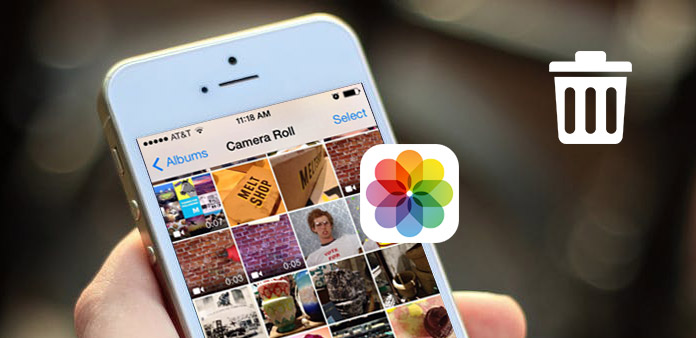
Czy masz zbyt wiele albumów ze zdjęciami na iPhonie i nie możesz znaleźć zdjęcia, które naprawdę chcesz zdobyć? Czas wyczyścić iPhone'a! Jak wiadomo, zbyt wiele błędnie wydanych albumów jest bezużyteczne, a nawet wprowadzi cię w błąd, by więcej czasu poświęcić na znajdowanie obrazów dawno temu. Na iPhone'ie będą istnieć nie tylko stworzone ręcznie albumy ze zdjęciami, ale także zainstalowane aplikacje utworzą nowe albumy. Jeśli nie usuniesz albumów z iPhone'a lub nie będziesz mieć wątpliwości, jak zarządzać albumami ze zdjęciami, możesz znaleźć tutaj najlepsze rozwiązania, aby łatwo usunąć albumy iPhone'a
Część 1: Usuń wszystkie albumy za pomocą Tipard iPhone Eraser
Możesz uzyskać główne informacje z powyższych nagłówków, że istnieje jeden uniwersalny Tipar iPhone Eraser, aby trwale usunąć dane iPhone'a. Po usunięciu plików iOS z określonego gatunku, takich jak muzyka, albumy, filmy, kontakty, historia połączeń, wiadomości i wiele innych ustawień prywatności, zostaną one trwale wyczyszczone. Żadne oprogramowanie do odzyskiwania iPhone'a nie może pobrać plików iPhone'a usuniętych z oprogramowania iPhone Eraser. Dlatego za pomocą Tipard iPhone Eraser wyczyść wszystkie dane i wyczyść iPhone'a, zanim odsprzedaż będzie lepszym wyborem niż przywracanie ustawień fabrycznych.
W rezultacie usuwanie albumów ze zdjęciami z iPhone'a za pomocą oprogramowania iPhone Eraser to tylko bułka z masłem. Jeśli wszystkie urządzenia Apple wymagają wyczyszczenia danych, podłącz je jednocześnie, aby masowo usunąć dane systemu iOS. Dzięki temu możesz również grupować usuwanie albumów z iPhone'a i sprawić, że stary iPhone zablokuje się w poszukiwaniu nowych plików. Co więcej, w przypadku wszystkich obsługiwanych urządzeń iOS iOS jest dostępna do usuwania albumów ze zdjęciami z iPhone 7 lub późniejszych wersji.
Usuń albumy zdjęć z iPhone'a jednym kliknięciem
Uruchom Tipard iPhone Eraser i podłącz iPhone'a do komputera.
Pobierz i zainstaluj iPhone Eraser, aby uruchomić na komputerze jako pierwszy. Później użyj kabla USB, aby połączyć urządzenie iDevice z komputerem. Zostanie wykryty automatycznie.
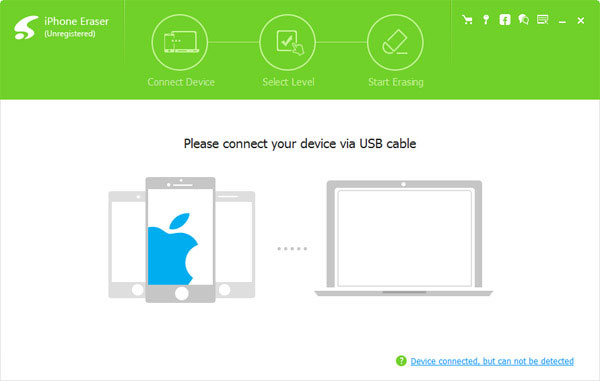
Ustaw poziom kasowania danych, niski poziom wystarcza do usunięcia albumu iPhone'a.
Będą trzy różne poziomy do nadpisania iPhone'a, które są na niskim, średnim i wysokim poziomie. Usunięcie albumu ze zdjęciami z iPhone'a wystarczy, aby raz nadpisać.
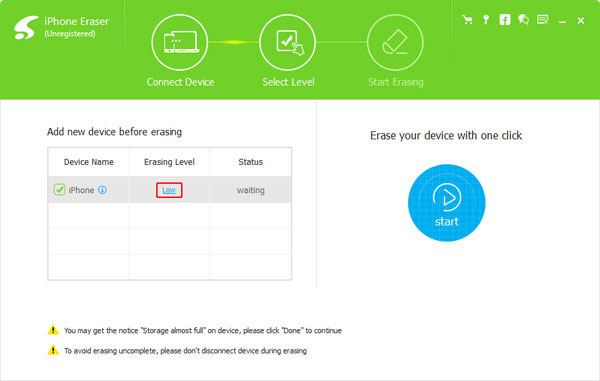
Wymaż zawartość i ustawienia z iPhone'a.
Uderz w Start niebieska ikona po prawej stronie, aby usunąć pliki iPhone'a z paskiem postępu, pokazującym szacunkowy czas.
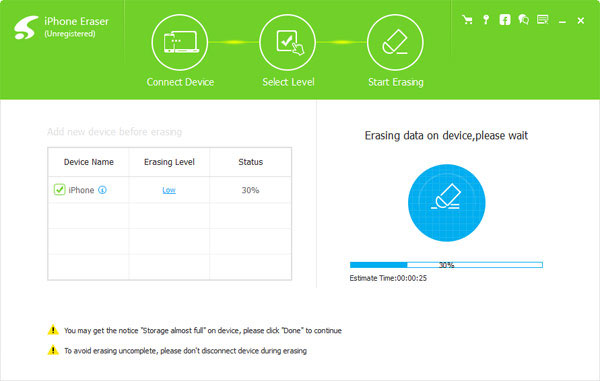
Teraz Twoje niepotrzebne albumy iPhone'a zostaną usunięte, a inne będą wymagały wyczyszczenia danych iPhone'a.
Część 2: Metody usuwania albumu z iPhone'a utworzone w różnych warunkach (4)
Jest to duży temat, że albumy zdjęć iPhone'a nie mogą zostać usunięte. Jest wiele czynników, które powodują, że album Twojego iPhone'a jest tak uparty. Najlepszym rozwiązaniem jest ustalenie, jaki typ jest twój album ze zdjęciami, aby dowiedzieć się, jak rozwiązać problem z usunięciem albumu.
1. Album fotograficzny utworzony ręcznie na iOS: Innymi słowy, oznacza to utworzony album obrazów iPhone'a, dotykając znaku plus i nazwy, które można dostosować. Możesz dodawać nowe zdjęcia i edytować cały album, kiedy tylko chcesz. Dlatego możesz wybrać opcję Usuń, aby usunąć ten album iPhone'a, a zawarte w nim zdjęcia istnieją w innych albumach i programach do przechowywania w chmurze.
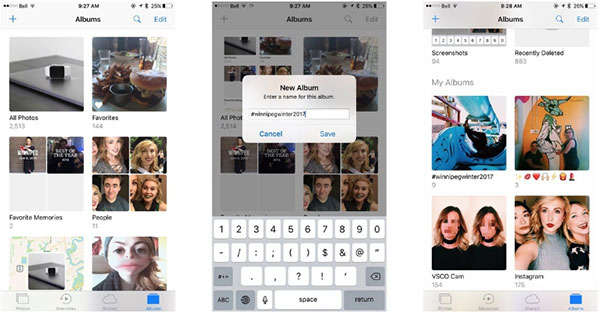
2. Albumy zdjęć wygenerowane w iPhonie automatycznie: W przypadku nowych wydanych wersji iOS pojawią się nowe funkcje oferowane przez iPhone'a, które uporządkują niektóre podobne typy zdjęć w albumy zdjęć iPhone'a. Niestety, nie uda Ci się usunąć albumów z iPhone'a o tych typach.
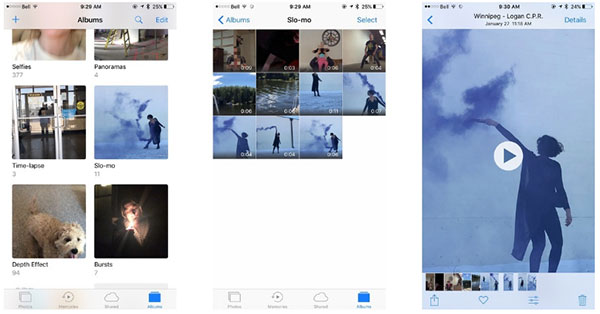
3. Synchronizowane albumy zdjęć z komputera Mac lub komputera z systemem Windows: Jeśli przesyłasz zdjęcia przez iTunes z podłączonego iPhone'a do komputera, nie możesz usuwać albumów z iPhone'a, które zostały zsynchronizowane bezpośrednio. Przejdź do iTunes, aby znaleźć oryginalny album ze zdjęciami na swoim komputerze. Później usuń cały album i zsynchronizuj iTunes, aby usunąć zsynchronizowany album ze zdjęciami iPhone'a.
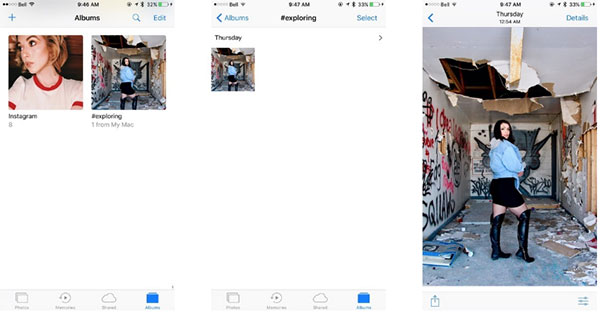
4. Album fotograficzny utworzony przez zainstalowane aplikacje: W momencie instalacji trzeciej strony w systemie iDevice zostanie automatycznie utworzony jeden album, w którym będą przechowywane wszystkie pobrane zdjęcia. Aby usunąć albumy ze zdjęciami, musisz po prostu znaleźć aplikację Zdjęcia, aby znaleźć te albumy. Większość z nich zostanie nazwana tak jak w oryginalnej aplikacji. Znajdź Edycję u góry i usuń album ze zdjęć bezpośrednio z iPhone'a.
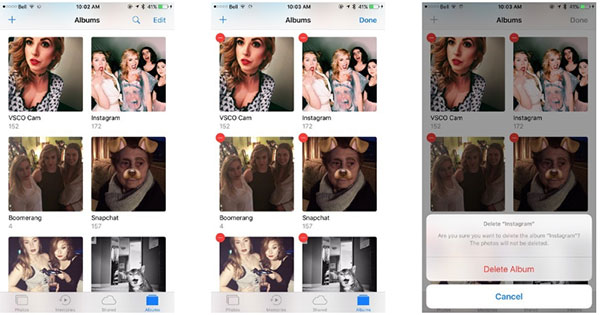
Powyższe usunięcia albumów usuwają tylko twoje przechowywane kolekcje zdjęć, nie ma to wpływu na filmy i zdjęcia. Innymi słowy, twoje albumy znikają, gdy zdjęcia pozostają.
Część 3: Usuń iPhone Albums z iTunes
Dla osób, które mają zsynchronizowane albumy z iPhone'a do komputera przez iTunes, iTunes jest niezbędnym narzędziem do usuwania zsynchronizowanych albumów ze zdjęciami. Sprawdź i skopiuj następujące operacje, aby pozbyć się albumów ze zdjęciami na iPhonie za pomocą iTunes.
Lokalizować ZDJĘCIA pod twoim iPhonem Ustawienia.
Użyj kabla USB, aby podłączyć iPhone'a do komputera, otwórz iTunes, aby automatycznie wykryć urządzenie z systemem iOS.
Wybierz zsynchronizowany album iPhone'a.
Tick Wybrane albumy i znaleźć określony album zsynchronizowany z iTunes do usunięcia. Pamiętaj, aby odznaczyć opcję Wybór wszystkich albumów przed wybraniem.
Usuń albumy z iPhone'a za pomocą iTunes.
Gdy otrzymasz zdjęcia, kliknij Synchronizuj zdjęcia z i odznacz zsynchronizowany album iTunes. Wreszcie hit Aplikuj aby rozpocząć synchronizację iTunes w telefonie iPhone.
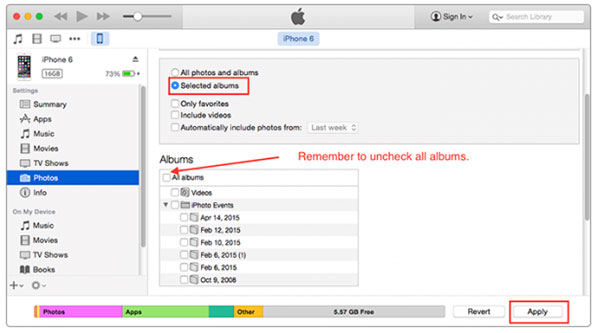
Korzysta ze specyficznego charakteru iTunes, czyli usuwania plików iOS po synchronizacji iPhone'a z iTunes. I każdy plik kopii zapasowej z dokładnymi danymi wymienionymi w każdym gatunku, aby ludzie mogli łatwo sprawdzić.
Wnioski
Opisano większość usuniętych albumów z albumu iPhone'a, z odpowiednimi rozwiązaniami. Dowiedz się, jak uporządkować swoje zdjęcia iPhone'a, aby usunąć niepotrzebne albumy i uporządkować wszystkie zdjęcia. Jeśli jest coś trudnego do zrozumienia, skontaktuj się z nami, aby uzyskać szczegółowe instrukcje dotyczące usuwania albumów z iPhone'a na komputerze lub w innym miejscu.







